4月2024更新:使用我们的优化工具停止收到错误消息并减慢您的系统速度。 立即获取 此链接
- 下载并安装 修复工具在这里。
- 让它扫描你的电脑。
- 然后该工具将 修理你的电脑.
当您关闭或退出Chrome时,自动清除Google Chrome浏览器的cookie是保持对cookie和其他跟踪令牌的控制权的好方法。 虽然您应该始终手动 清除您的Chrome缓存和历史记录,建议您定期清除Cookie。 因此,由于我忘记了定期执行此操作,因此,我将遵循如何配置Google Chrome浏览器以在您自动关闭浏览器时删除PC和MacOS上的cookie。
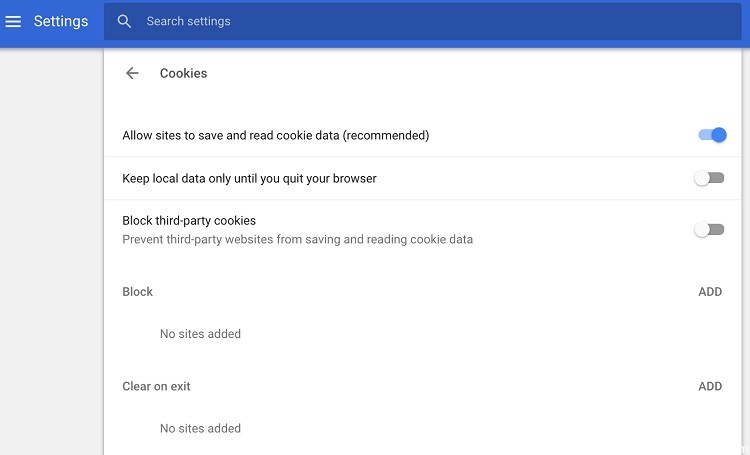
请注意,删除Chrome历史记录不会删除Google搜索历史记录。 您可以做到,但这是一个不同的过程。 以下步骤从您的Chrome帐户中删除所有浏览历史记录和网站信息。
您担心安全性
如果有人访问您的Chrome历史记录和个人资料,或使用恶意的跟踪Cookie来在线跟踪您,则他们可能会获得可用于对您,您的家人和同事进行鱼叉攻击或直接从您那里窃取的信息。 随着屏蔽Chrome广告的困难越来越大,手动管理浏览历史记录变得越来越重要。
搜索搜索历史记录所需的时间越少,处理的数据就越少。 如果您对此有所担心,请注意您的Chrome配置文件可能不安全,并且为了提高安全性,还应该删除自动填充,网站数据和Cookie。
2024年XNUMX月更新:
您现在可以使用此工具来防止 PC 问题,例如保护您免受文件丢失和恶意软件的侵害。 此外,它是优化计算机以获得最大性能的好方法。 该程序可轻松修复 Windows 系统上可能发生的常见错误 - 当您拥有触手可及的完美解决方案时,无需进行数小时的故障排除:
- 步骤1: 下载PC修复和优化工具 (Windows 10,8,7,XP,Vista - Microsoft金牌认证)。
- 步骤2:点击“开始扫描“找到可能导致PC问题的Windows注册表问题。
- 步骤3:点击“全部修复“解决所有问题。
自动删除您的Google Chrome浏览器历史记录
Google Chrome浏览器没有自动清除浏览历史记录的功能。 但是,您可以在离开Chrome时删除Cookie。 为此,请按照以下步骤操作。
- 转到菜单上的设置。 您可以使用Chrome:// Settings /。
- 单击查看高级设置。
- 转到“隐私”部分。 在“隐私”下,单击“内容设置”。
- 在“ Cookie”下,单击“仅保留本地数据”,直到退出浏览器。 然后单击完成。
当您关闭Chrome时,上面的设置会删除Cookie。 但是,浏览历史记录不会被删除。
使用第三方扩展
有两个Chrome扩展程序可为您提供其他选项,供您选择自动删除的导航数据。 有趣的是,这两个扩展程序在Chrome启动时都会删除数据。 这是扩展的快速概述。
汽车历史擦拭
按用户数量衡量,这是最受欢迎的选项。 它可以脱机工作,并且无论使用什么操作系统,都不会出现任何兼容性问题。
自动删除历史记录会在Chrome启动时删除历史记录,您还可以选择其他类型的数据。 您可以删除下载,缓存,Cookie,网站数据,保存的密码和自动填充数据。
启用扩展后,您无需授予其他权限即可删除浏览数据。 如果您与某人共享计算机,这是一个不错的选择,但是有一个缺点。 Chrome的响应可能需要几秒钟,具体取决于要删除的数据量。

自动历史清除
“自动历史记录清除”为13.59 KB,比“自动历史记录擦除”略小,但是您可能不会注意到其性能上的任何差异。 该扩展程序可让您选择Chrome启动时要删除的数据。 还有一个选项可以删除输出中的本地数据。
重要的是要注意,最近的历史记录更新是在2017年底进行的。另一方面,“历史记录擦除”已更新为2015年的最新版本。 它们仍然可以正常工作,但是如果您有任何问题,请随时给我们发送评论。
https://support.google.com/chrome/thread/2125707?hl=en
专家提示: 如果这些方法都不起作用,此修复工具会扫描存储库并替换损坏或丢失的文件。 在问题是由于系统损坏引起的大多数情况下,它都能很好地工作。 该工具还将优化您的系统以最大限度地提高性能。 它可以通过以下方式下载 点击这里

CCNA,Web开发人员,PC疑难解答
我是计算机爱好者和实践IT专业人员。 我在计算机编程,硬件故障排除和维修方面拥有多年的经验。 我专注于Web开发和数据库设计。 我还拥有网络设计和故障排除的CCNA认证。

